Let's Encrypt SSL Certificate : quoi, pourquoi et comment ?
Publié: 2016-04-20L'un des plus gros problèmes de WordPress est qu'il est vulnérable aux pirates et aux attaques. Mais cela ne signifie pas que WordPress n'est pas complètement sécurisé. En fait, le CMS est livré avec de nombreuses fonctionnalités de sécurité. En outre, de nombreux correctifs et solutions de sécurité sont proposés aux utilisateurs de WordPress de manière cohérente pour faire face aux menaces et aux vulnérabilités de sécurité. Cependant, la popularité du CMS en fait la cible fréquente des pirates.
Bien que de nombreuses façons puissent aider à protéger votre site contre les vulnérabilités, vous n'avez peut-être pas envisagé d'ajouter un certificat SSL pour sécuriser votre site. Il n'est pas étonnant que vous n'ayez pas encore envisagé d'utiliser un certificat SSL, compte tenu du fait qu'il peut être lourd et coûteux. Mais ce scénario semble changer avec l'introduction d'une autorité de certification open source appelée Let's Encrypt.
Je vais parler de ce qu'est "Let's Encrypt", pourquoi devriez-vous l'utiliser et comment cela aide à installer un certificat SSL dans le backend d'un site WordPress.
Apprendre à connaître les certificats SSL Let's Encrypt : quoi et pourquoi ?
Comme je l'ai mentionné précédemment dans cet article, Let's Encrypt est une autorité de certification open source. Introduit par l'Internet Security Research Group (ISRG), Let's Encrypt est conçu dans le seul but de fournir des certificats SSL gratuits aux utilisateurs. Et surtout, cela aide à automatiser le processus d'installation du certificat .
Si vous avez essayé de configurer un site WordPress sécurisé à l'aide d'un certificat SSL, vous devez savoir à quel point il peut être difficile d'obtenir un certificat délivré et maintenu. Mais, Let's Encrypt peut vous aider à éliminer la douleur associée à l'installation d'un certificat SSL, en aidant les propriétaires de sites à activer et à gérer HTTP à l'aide de commandes simples.
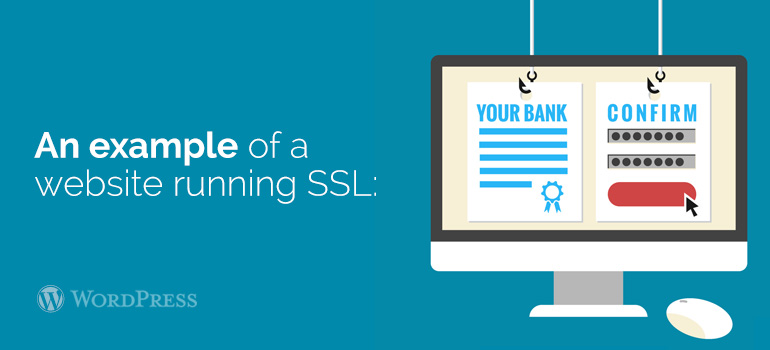
Let's Encrypt est mis à la disposition des personnes sous la forme d'un logiciel bêta qui contient de nombreux bugs. Ainsi, il est conseillé de tester soigneusement le logiciel avant de l'utiliser sur des systèmes de production. L'autorité de certification open source, Let's Encrypt est soutenue par certaines des sociétés de niche telles que Sucuri, Cisco, Mozilla, Automattic et bien d'autres. Pour plus de détails sur Let's Encrypt, consultez le lien https://letsencrypt.org/.
Donc, maintenant que vous savez ce qu'est Let's Encrypt et à quoi il sert, passons à la section suivante pour apprendre le processus d'installation du certificat SSL à l'aide de Let's Encrypt.
Mais avant de commencer
Bien sûr, vous devez vous familiariser avec les exigences de base du serveur avant de commencer à installer un certificat SSL. Selon la documentation Let's Encrypt Client, vous devez respecter la configuration système suivante pour exécuter le client :
- Avant tout, vous avez besoin d'Oses Unix-ish, y compris les versions Python 2.6 ou 2.7 pour exécuter le client Let's Encrypt.
- Deuxièmement, vous avez besoin d'un accès root pour effectuer des opérations d'écriture dans "/etc/letsencrypt", "/var/log/letsencrypt", "/var/lib/letsencrypt". Si vous n'avez pas accès à la racine, vous pouvez toujours continuer l'installation des certificats en utilisant des options telles que 'sudo' ou 'yum'.
- Assurez-vous que votre fournisseur d'hébergement peut vous fournir un accès SSH.
- De plus, vérifiez que les versions de serveur PHP, Python et Apache sont à jour dans le cPanel. Vous pouvez vérifier les détails de la version de PHP et d'Apache en vous connectant à votre cPanel et en appuyant sur le lien "Informations sur le serveur" fourni sur le côté gauche du menu :
D'autre part, pour afficher la version de Python, vous devrez vous connecter à votre serveur Web à l'aide de la commande SSH. N'oubliez pas que quelques hébergeurs ont déjà installé le package Let's Encrypt sur votre serveur. Mais, si votre fournisseur d'hébergement ne fournit pas un tel package, vous pouvez l'installer en mode natif. Pour cela, vous devrez effectuer l'installation de Git à la racine de votre serveur.
Remarque : Une chose importante à noter est que vous devrez suspendre le réseau de diffusion de contenu (alias CDN) activé pour votre site Web WordPress lors de l'installation de Let's Encrypt. Sinon, vous rencontrerez probablement plusieurs erreurs. De plus, vous devez arrêter tous les processus qui utilisent les ports '80' et '443' pour éviter une erreur lors de l'installation d'un certificat.
Donc, maintenant que vous connaissez bien les exigences de base du serveur qui sont essentielles pour exécuter le client Let's Encrypt, continuons et comprenons le processus réel que vous devez suivre pour installer un certificat SSL fourni par Let's Encrypt sur votre site WordPress.
Comment effectuer l'installation du certificat SSL Let's Encrypt ?
Dans cette partie, nous verrons comment terminer l'installation du certificat SSL Let's Encrypt sur votre site WP en suivant les étapes suivantes :
Étape 1 : Installer Let's Encrypt
Cette étape s'applique aux utilisateurs de WordPress qui utilisent un serveur fourni avec les packages Let's Encrypt intégrés. En bref, si les packages pour Let's Encrypt sont déjà installés sur votre serveur, installez simplement le package à partir de là et utilisez les commandes suivantes pour commencer l'installation de Let's Encrypt :

$ git clone https://github.com/letsencrypt/letsencrypt
$ cd permet de chiffrer
$ ./letsencrypt-auto –help
La première commande fait un appel au package Let's Encrypt installé sur votre serveur, sur GitHub à l'aide de la commande Git. La deuxième commande affiche le fichier Let's Encrypt que vous allez installer à l'aide de la première commande. Et enfin, letsencrypt-auto est utilisé pour terminer l'installation de Let's Encrypt.
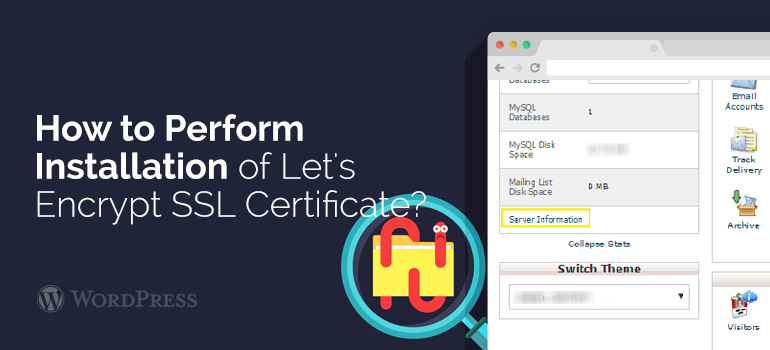
Étape 2 : Utilisation du client Let's Encrypt
Vous avez peut-être compris le processus d'installation de Let's Encrypt Client, mais ce n'est pas la fin de votre voyage vers l'installation d'un certificat SSL. Bien sûr, vous devrez apprendre comment vous pouvez utiliser le client sur votre site.
Ainsi, une fois que vous avez installé le client, votre prochaine étape devrait être d'exécuter le client Let's Encrypt et d'installer un certificat SSL. Pour répondre à ce besoin, le client Let's Encrypt permet d'utiliser de nombreux "plugins" différents - qui s'avèrent utiles pour obtenir et/ou installer un certificat SSL. Jetons un coup d'œil à certaines des options qui peuvent vous aider à accomplir un tel besoin :
- Si vous exécutez Apache sur la dernière version du système d'exploitation basé sur Debian, vous pouvez choisir d'utiliser le plug-in Apache pour installer des certificats. Le meilleur aspect du plugin Apache est qu'il permet d'automatiser le processus d'acquisition et d'installation des certificats :
Letsencrypt-Apache
- Gardez à l'esprit que l'installation automatique n'est toujours pas disponible sur tous les serveurs. Et donc, pour installer les certificats à l'aide des plugins, vous devrez utiliser la commande "certonly". Vous trouverez ci-dessous quelques exemples montrant comment installer des certificats à l'aide de plugins et de la commande certonly :
1) Si vous utilisez un répertoire webroot d'un logiciel de serveur web particulier, alors pour acquérir un certificat, vous devrez utiliser le plugin "webroot":
letencrypt certonly –webroot -w /var/www/yourwebsite -d yourwebsite.com -d www.yourwebsite.com -w /var/www/thing -d thing.is -d m.thing.is
La commande ci-dessus vous aidera à obtenir un seul certificat pour le site yourwebsite.com, www.yourwebsite.com, thing.is et m.thing.is ; de plus, la commande placera les fichiers sous /var/www/votresite Web pour vous permettre de contrôler les deux premiers domaines, et placera le reste des fichiers sous /var/www/thing.
2) Ensuite, pour obtenir un certificat pour un serveur autonome pour le site votresiteweb.com et www.votresiteweb.com, utilisez la commande suivante :
letencrypt certonly –standalone -d votresiteweb.com -d www.votresiteweb.com
Remarque : Lorsque vous devez installer un certificat. pour un serveur autonome, vous devrez arrêter votre serveur Web actuel. N'oubliez pas non plus de remplacer le nom de domaine « votresite Web » utilisé dans les lignes de code ci-dessus par le nom de domaine de votre site.
Production:
Voici un exemple de site Web exécutant SSL :
Étape 3 : Révocation d'un certificat
Les deux étapes ci-dessus vous aideront à installer le certificat sur votre site. Mais, parfois, vous devrez peut-être révoquer le certificat, en particulier dans le cas où votre site Web est piraté. Dans ce cas, il vous suffit d'utiliser une seule commande.
Si vous avez installé un certificat SSL sur votre serveur sur lequel le package Let's Encrypt est déjà installé, utilisez simplement la commande ci-dessous dans votre client SSH pour révoquer le certificat :
letencrypt revoke –cert-path yourwebsite-cert.pem
Mais, si vous deviez installer le certificat par vous-même, utilisez la commande suivante (au lieu de la commande ci-dessus) :
letencrypt-auto revoke –cert-path yourwebsite-cert.pem
Résumé
Si vous rencontrez des problèmes lors de l'installation d'un certificat SSL sur votre site WordPress, vous devez essayer Let's Encrypt. C'est un excellent logiciel qui réduit le stress associé à l'installation d'un certificat SSL, en automatisant le processus. Lorsqu'il s'agit d'installer un certificat via Let's Encrypt, vous pouvez trouver plusieurs plugins fournis par la communauté Let's Encrypt pour faire le travail efficacement. Vous pouvez retrouver toute la liste des plugins mis à disposition par la communauté Let's Encrypt sur GitHub.
Si vous décidez d'utiliser un plugin, assurez-vous de prendre les mesures de sécurité et les précautions nécessaires pour éviter que la sécurité de votre site ne soit compromise. En effet, vous ne pouvez pas garantir si les plugins sont sécurisés ou non.
Biographie de l'auteur :
Sarah Parker est développeur HTML vers WordPress chez D2H. Elle possède une solide expérience en rédaction technique et en développement de divers sites Web et thèmes WP. Elle est très exigeante et parfaite d'humeur. Elle aime aussi lire sur les nouveautés de WordPress.
